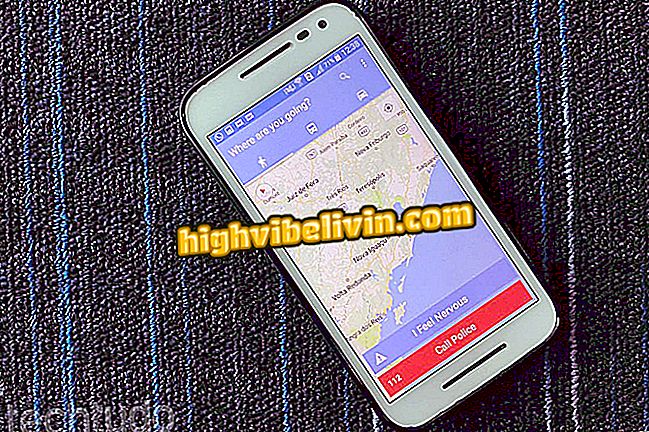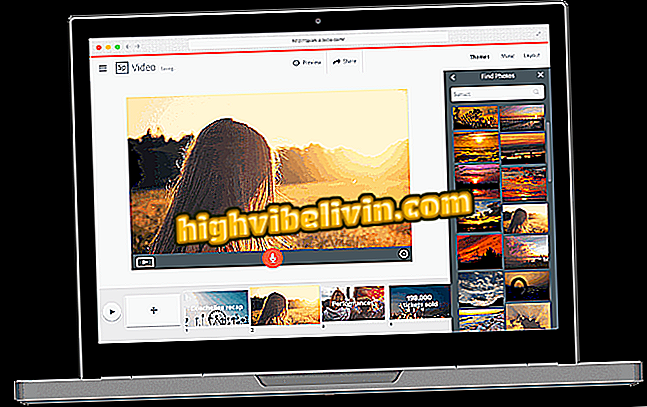iOS 11: cómo configurar un iPhone y transferir datos desde otro teléfono
El iOS 11 ha hecho más fácil la configuración inicial del iPhone. Ahora, el usuario puede acercar el teléfono desde otro teléfono inteligente de Apple para transferir la configuración sin tener que introducir el correo electrónico y la contraseña de iCloud. El recurso es muy interesante para quien ya tiene un iPhone y está actualizando a un modelo más nuevo o cambiando de aparato.
A continuación, el TechTudo enseña paso a paso para transferir los datos entre iPhones con iOS 11. Tenga en cuenta que esta característica es única a la última versión del sistema - es decir, ambos dispositivos deben ser actualizados.

Aprende cómo configurar un nuevo iPhone con iOS 11
iOS 11.1 gana decenas de emojis y vuelta con atajo para multitarea
Paso 1. En el nuevo iPhone, presione el botón Inicio para iniciar la configuración. En primer lugar, debe definir el idioma del dispositivo. Para ello, pulse en "portugués".

Seleccione el idioma del iPhone
Paso 2. A continuación, debe elegir el país - en este caso, toque "Brasil". Ahora basta con acercar el aparato de tu iPhone antiguo. Recuerde que también debe estar ejecutando el iOS 11.

Elige el país en el que estás
Paso 3. En tu iPhone antiguo, un mensaje debe aparecer en la pantalla con el título "Configurar el nuevo iPhone". Toque "Desbloquear" y escriba su contraseña. A continuación, toque "Continuar".

Desbloquear el iPhone para continuar
Paso 4. En el aparato antiguo, utilice la cámara para escanear el código que aparece en la pantalla de su nuevo iPhone.

Escanea el código que aparece en la pantalla del nuevo iPhone
Paso 5. Después de leer el código vuelva al nuevo smartphone. En él, introduzca la contraseña de desbloqueo de su iPhone antiguo.

Confirme el código de bloqueo de su iPhone antiguo
Paso 6. Configure el Touch ID y, a continuación, tendrá la opción de actualizar la copia de seguridad de sus datos antes de restaurarla en el nuevo dispositivo. Si lo prefiere, puede restaurar una copia de seguridad anterior o configurar el teléfono como nuevo: para ello, seleccione "No restaurar".

Configure el Touch ID y seleccione una opción de copia de seguridad
Paso 7. Concorde con los términos del contrato y configure los ajustes de Siri y ubicación.

Acepta los términos del contrato para continuar
Paso 8. Elija si desea compartir información anónima con Apple y, finalmente, toque "Comenzar a usar" para ir a la pantalla inicial de su nuevo iPhone.

Finalizando la configuración de tu nuevo iPhone
Disfrute de los consejos para migrar y configurar fácilmente su nuevo iPhone con iOS 11.

Lo que cambia con iOS 11: vea las principales novedades del sistema
MacBook no reconoce iPhone: ¿qué hacer? En el foro del.